Setelah grup keluar dari tujuan yang dimaksudkan grup, pemilik grup bisa menghapusnya untuk mengosongkan sumber daya sistem dan menghapus grup agar tidak tercantum atau ditampilkan.
Peringatan: Saat menghapus grup, Anda menghapus semua yang terkait dengan grup ini secara permanen, termasuk percakapan, file, buku catatan grup, dan tugas Planner. Jika Anda menghapus grup secara tidak sengaja, Anda bisa meminta admin TI Anda untuk memulihkan grup dalam 30 hari setelah grup dihapus.
Hanya pemilik grup yang bisa menghapus grup.
-
Buka Outlook untuk Windows.
-
Di bawah Grup di bilah navigasi kiri, pilih grup Anda.
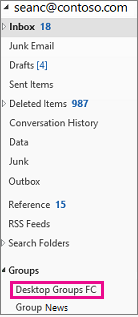
-
Pilih Edit Grup di pita.
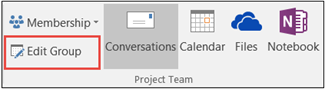
-
Klik tombol Hapus grup di sudut kiri bawah jendela.
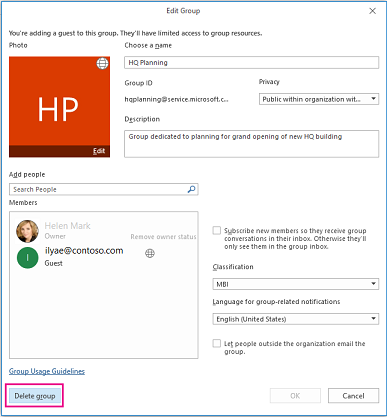
-
Pilih Saya memahami bahwa semua konten grup akan dihapus > Hapus.
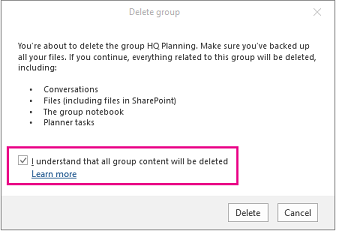
Catatan: Jika instruksi tidak cocok dengan apa yang Anda lihat, Anda mungkin menggunakan versi Outlook di webyang lebih lama. Coba Instruksi untuk Outlook di web klasik.
Hanya pemilik grup yang bisa menghapus grup.
-
Di panel kiri, di bawah Grup, pilih grup Anda.
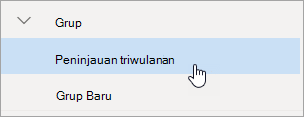
-
Di bagian atas halaman, pilih pengaturan

-
Pilih Edit grup.
-
Di bagian bawah jendela Edit grup , pilih Hapus grup.
-
Pilih kotak centang di samping Saya memahami bahwa semua konten grup akan dihapus dan pilih Hapus.
Instruksi untuk Outlook di web klasik
Hanya pemilik grup yang bisa menghapus grup.
-
Di panel kiri, di bawah Grup, pilih grup Anda.
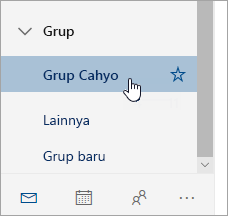
-
Di bagian atas halaman, pilih

-
Di bagian bawah panel Edit grup , pilih Hapus grup.
-
Pilih kotak centang di samping Saya memahami bahwa semua konten grup akan dihapus dan pilih Hapus.
Hanya pemilik grup yang bisa menghapus grup.
-
Buka aplikasi seluler Outlook.
-
Pilih Grup dari panel folder.
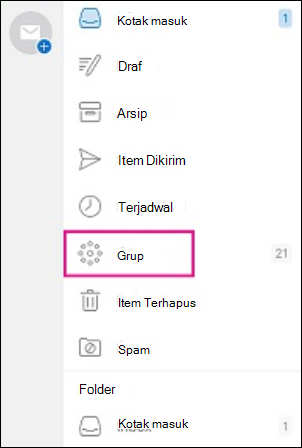
-
Ketuk nama grup yang ingin Anda hapus.
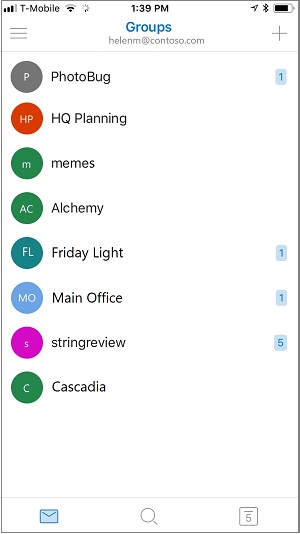
-
Ketuk nama grup untuk masuk ke halaman Detail Grup.
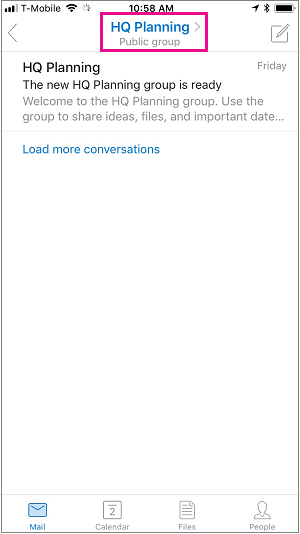
-
Ketuk Edit.
-
Gulir ke bagian bawah halaman dan ketuk Hapus Grup.
-
Untuk mengonfirmasi penghapusan, ketik "hapus," lalu ketuk Hapus Grup.
Lihat Juga
Mengedit atau menghapus grup Outlook.com
Bergabung dalam grup di Outlook
Menambahkan atau menghapus foto untuk Grup Microsoft 365 Anda










